|
آموزش تصویری نصب ویندوز 7
|
|
07-05-2011, 02:09 AM
(آخرین ویرایش در این ارسال: 06-14-2015 04:26 PM، توسط learninweb.)
ارسال: #1
|
|||
|
|||
|
آموزش تصویری نصب ویندوز 7
با سلام خدمت تمامی کاربران گرامی در زیر آموزش تصویری نصب و راه اندازی ویندوز هفت یا ویندوز سون را بررسی میکنیم توجه کنید که شما میتواند آموزش نصب و راه اندازی Windows 7 را به همراه دو بخش آموزشی دیگر که بصورت شبیه سازی شده و تعاملی درس داده شده است و رایگان نیز میباشد از لینک نرم افزار آموزش ويندوز 7 دانلود کنید. در انتهای این آموزش تصویری نیز کل آموزش (هم متن و هم تصویری) در یک فایل PDF پیوست است و هم لینک دانلود مستقیم آن فایل PDF در انتهای آموزش قرار داده شده است.
![[تصویر: tv.gif]](http://video.learninweb.com/tv.gif) فیلم آموزش نصب ویندوز 7 روش نصب Windows 7 در اين قسمت با روش نصب و استفاده از Windows 7 آشنا ميشويد. در ابتدا ميخواهيم روش نصب اين نسخه از ويندوز را ياد بگيريم. روش نصب اين نسخه از ويندوز نسبت به نسخههاي قبلي آن بسيار ساده و راحت ميباشد. در ابتدا بايد کامپيوتر خود را روشن کرده و DVD مربوط به نصب سيستم عامل Windows 7 را در DVD Drive خود قرار دهيد. بر روي جعبه يا Case کامپيوتر دو دکمه وجود دارد که يکي دکمه روشن کردن و ديگري دکمه Restart يا راه اندازي مجدد است. زماني که کامپيوتر خاموش است با فشردن دکمه Restart هيچ اتفاقي نميافتد ولي با فشردن دکمه روشن کردن کامپيوتر، کامپيوتر روشن شده و يک چراغ که معمولاً قرمز است روشن ميشود. ![[تصویر: 07a.gif]](http://www.learninweb.com/forumpics/windows7/07a.gif) اکنون کامپيوتر را روشن کرده و DVD نصب Windows 7 را در DVD Drive قرار دادهايم. در اين حالت پيغام زير ظاهر ميشود. در اين زمان بايد يک کليد از صفحه کليد را فشار دهيد در صورتي که در زمان مناسب اين کار را انجام ندهيد اين پيغام حذف شده و کامپيوتر از روي هارد ديسک يا شبکه بالا ميآيد، (Boot ميشود) و براي ديدن دوباره اين پيغام بايد کامپيوتر را Restart کنيد. اکنون يک کليد از صفحه کليد را فشار دهيد تا برنامه نصب از روي DVD شروع به کار کند. ![[تصویر: 07b.gif]](http://www.learninweb.com/forumpics/windows7/07b.gif) برنامه نصب شروع به کار مي کند و بايد منتظر باشيد، تا صفحه زير ظاهر شود. در اين قسمت زباني که با استفاده از آن برنامه نصب اجرا خواهد شد و پيش فرضي زبان، زمان و نوع صفحه کليد در ويندوزي که در حال نصب آن هستيم تعيين ميشود. فارسي سازي صفحه کليد در اين مرحله انجام نمي شود. در لوح فشرده ضميمه به بررسي روش اضافه کردن زبان فارسي پرداخته شده است. روي دکمه Next کليک کنيد. ![[تصویر: 08a.gif]](http://www.learninweb.com/forumpics/windows7/08a.gif) روي دکمه Install now کليک کنيد. ![[تصویر: 08b.gif]](http://www.learninweb.com/forumpics/windows7/08b.gif) در اين قسمت بايد نسخهاي از سيستم عامل Windows 7 که مي خواهيم نصب کنيم را انتخاب نمائيد. نسخه Ultimate شامل تمامي ويژگيهاي موجود در ويندوز است. در اين نرم افزار آموزشي اين نسخه را ميخواهيم نصب کنيم. نسخه Ultimate براساس دو معماري x86 (32 بيتي) و x64 (64بيتي) قابل نصب است. عبارت 32 بيتي و 64 بيتي اشاره به معماري پردازشگر (CPU) کامپيوتر شما دارد. مزيت نسخه 64 بيتي در سرعت بيشتر آن و توانايي استفاده از حافظه بيشتر است. در نسخه 32 بيتي فقط دو گيگ از حافظه نصب شده در کامپيوتر شما قابل دسترس خواهد بود. در اين نرمافزار آموزشي نسخه 64 بيتي را ميخواهيم نصب کنيم. روي گزينه Windows 7 Ultimate X64 کليک کنيد. روي دکمه Next کليک کنيد. ![[تصویر: 09a.gif]](http://www.learninweb.com/forumpics/windows7/09a.gif) در اين قسمت قوانين نحوه استفاده از Windows 7 نوشته شده است. روي گزينهI accept the license terms که نشان دهنده خواندن و قبول داشتن اين قوانين است کليک کنيد. روي دکمه Next کليک کنيد. ![[تصویر: 09b.gif]](http://www.learninweb.com/forumpics/windows7/09b.gif) تعیین روش نصب Windows 7 اکنون بايد نوع روش نصب را تعيين کنيد. در صورتيکه مي خواهيد نسخه قبلي ويندوز که در کامپيوتر شما نصب شده است به Windows 7 ارتقاء پيدا کند گزينه اول را انتخاب نمائيد. اين گزينه فقط زماني در دسترس هست که يک نسخه از ويندوز در کامپيوتر شما نصب شده باشد. با انتخاب گزينه دوم يک نسخه جديد از ويندوز بر روي کامپيوتر شما نصب ميشود. توجه : در صورتيکه ميخواهيد دو نسخه از ويندوز مثلاً Vista و 7 را در کنار يکديگر داشته باشيد بايد اين گزينه را انتخاب کنيد. در هر دو حالت فوق هيچ فايلي از روي کامپيوتر شما پاک نميشود ولي پيشنهاد ميشود که از فايلهاي خود پشتيبان تهيه کنيد. روي گزينه Custom (advanced) کليک کنيد. ![[تصویر: 10a.gif]](http://www.learninweb.com/forumpics/windows7/10a.gif) دانلود نرم افزار آموزشی دانلود مستقیم - شبیه سازی شده - تعاملی - تصویری |
|||
|
|
کاربرانِ درحال بازدید از این موضوع: 1 مهمان
Persian Translation by MyBBIran.com - Ver: 4.1
Powered by MyBB, © 2002-2025 MyBB Group.
Theme Translation by MyBBIran.com

Powered by MyBB, © 2002-2025 MyBB Group.
Theme Translation by MyBBIran.com


 جستجو
جستجو لیست اعضا
لیست اعضا سالنامه
سالنامه راهنما
راهنما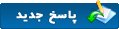









 دانلود نرم افزار آموزشی برای ویندوز
دانلود نرم افزار آموزشی برای ویندوز دانلود نرم افزار آموزشی برای اندروید
دانلود نرم افزار آموزشی برای اندروید